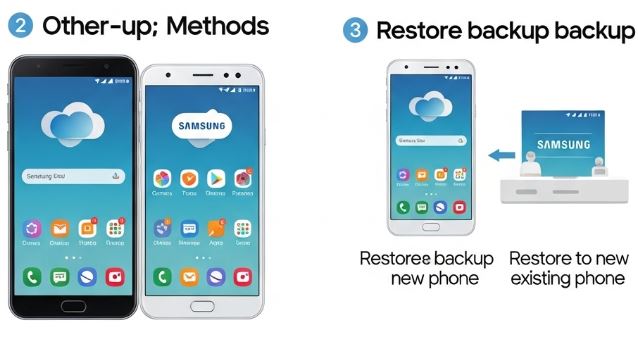
Okostelefonjaink ma már digitális életünk központi elemei. Rajtuk tároljuk legféltettebb emlékeinket fotók és videók formájában, fontos névjegyeket, üzleti dokumentumokat és a mindennapi kommunikációnk lenyomatát. Egy készülék elvesztése, meghibásodása vagy lecserélése esetén az adatok pótolhatatlannak tűnhetnek. Szerencsére egy alapos és rendszeres biztonsági mentés létrehozásával minden adatunk biztonságban tudható. Sokan azt gondolják, hogy ehhez elengedhetetlen egy számítógép, de a valóság az, hogy a Samsung készülékek számos lehetőséget kínálnak a teljes, visszaállítható mentés PC nélküli elkészítésére. 📲
Miért kulcsfontosságú a PC nélküli mentés?
A kényelem és a hozzáférhetőség a két legfontosabb érv. Nem mindenkinek van otthon folyamatosan rendelkezésre álló számítógépe, vagy egyszerűen csak nincs ideje, kedve a kábeles csatlakoztatással és a szoftverek telepítésével bajlódni. A PC nélküli megoldások lehetővé teszik, hogy bárhol, bármikor – akár egy nyaralás közben is – gyorsan és egyszerűen elvégezhesd az adatmentést, csupán a telefonodra és esetleg egy internetkapcsolatra vagy egy külső eszközre van szükséged.
1. Módszer: A Samsung Cloud – A beépített, hivatalos megoldás
A legegyszerűbb és leginkább integrált módszer a Samsung felhasználók számára a gyártó saját felhőszolgáltatásának, a Samsung Cloudnak a használata. Ez a szolgáltatás mélyen be van ágyazva a One UI rendszerbe, és szinte észrevétlenül képes a háttérben dolgozni, hogy adatai mindig biztonságban legyenek.
Milyen adatokat ment a Samsung Cloud?
A Samsung Cloud egy rendkívül átfogó mentést képes készíteni a telefon alapvető beállításairól és adatairól. Ezek közé tartoznak jellemzően:
- Alkalmazások: Az telepített alkalmazások listája és azok beállításai, elrendezése a kezdőképernyőn és az alkalmazásképernyőn.
- Hívásnapló és üzenetek: A teljes híváslista (bejövő, kimenő, nem fogadott) és az SMS/MMS üzenetek.
- Névjegyzék: A telefon memóriájában és a Samsung fiókban tárolt kontaktok.
- Óra beállításai: Az ébresztések, világórák és időzítők.
- Kezdőképernyő: A háttérkép, widgetek, mappák és ikonok elrendezése.
- Beállítások: A Wi-Fi hálózatok jelszavai, párosított Bluetooth eszközök, kisegítő lehetőségek, billentyűzetbeállítások és még sok más rendszerszintű preferencia.
- Hangrögzítő felvételek: A diktafonnal készített hangfájlok.
- Naptár: A Samsung Naptár alkalmazásban lévő bejegyzések és események.
Fontos megjegyezni, hogy a Samsung Cloud már nem kínál galéria (fotók és videók) szinkronizálást új felhasználóknak. Ezt a funkciót a Microsoft OneDrive-ba integrálták át. A mentés során azonban a rendszer felajánlja a OneDrive összekapcsolását a multimédiás tartalmak biztonsági mentéséhez.
A Samsung Cloud mentés elkészítése lépésről lépésre
- Nyisd meg a Beállításokat: Húzd le az értesítési sávot, és koppints a fogaskerék ikonra (⚙️) a jobb felső sarokban.
- Keresd meg a Fiókok és biztonsági mentés menüpontot: Görgess lefelé, amíg meg nem találod ezt az opciót, majd koppints rá.
- Válaszd a Samsung Cloudot: A menüben látni fogod a „Samsung Cloud” szekciót. Itt válaszd az „Adatok biztonsági mentése” lehetőséget.
- Válaszd ki a menteni kívánt adatokat: A következő képernyőn egy részletes lista jelenik meg az összes menthető adatkategóriáról. Alapértelmezetten valószínűleg minden be van jelölve. Itt finomhangolhatod, hogy pontosan miről szeretnél mentést. Ha teljes mentést akarsz, hagyd mindent bejelölve.
- Indítsd el a mentést: Az adatok kiválasztása után koppints a képernyő alján található „Biztonsági mentés most” gombra.
- Várj, amíg befejeződik: A folyamat ideje függ az adatmennyiségtől és az internetkapcsolatod sebességétől. A telefon kijelzi a folyamat előrehaladását. Miután végzett, egy üzenet értesít a sikeres mentésről és annak időpontjáról.
✨ Profi tipp: A „Fiókok és biztonsági mentés” menüpontban beállíthatod az automatikus mentést is. Így a telefonod magától, jellemzően éjszaka, töltés közben és Wi-Fi-re csatlakozva elvégzi a folyamatot, neked pedig soha többé nem kell emiatt aggódnod.
Visszaállítás Samsung Cloudból
Egy új Samsung telefon beüzemelésekor vagy egy gyári visszaállítás után a rendszer automatikusan felajánlja az adatok visszaállítását a Samsung Cloudból. Ha ezt a lépést kihagytad, utólag is megteheted:
- Menj a Beállítások > Fiókok és biztonsági mentés menüpontba.
- Válaszd az „Adatok visszaállítása” opciót a Samsung Cloud szekcióban.
- A telefon megkeresi a fiókodhoz tartozó mentéseket. Válaszd ki a legfrissebbet (vagy amelyiket szeretnéd).
- Jelöld ki a visszaállítani kívánt adatokat, majd koppints a „Visszaállítás” gombra. A telefon letölti és visszaállítja az adatokat, beleértve az alkalmazásokat és a kezdőképernyő elrendezését is.
2. Módszer: A Google ökoszisztéma – Egy univerzális alternatíva
A Google, mint az Android rendszer fejlesztője, szintén robusztus és megbízható mentési szolgáltatásokat kínál, amelyek minden Androidos telefonon, így a Samsung készülékeken is elérhetők. Ez a módszer különösen akkor hasznos, ha a jövőben esetleg más márkájú Android telefonra váltanál.
A Google mentése több komponensből áll:
- Google One (Google Drive): A rendszerbeállítások, alkalmazásadatok (fejlesztői támogatástól függően), SMS üzenetek, hívásnapló és névjegyek mentésére szolgál.
- Google Fotók: A fotók és videók mentésének dedikált, piacvezető platformja.
- Google Névjegyek: A kontaktok folyamatos szinkronizálására.
Google One mentés beállítása
- Lépj be a Beállításokba.
- Keresd meg a „Google” menüpontot és koppints rá.
- A fiókod alatt görgess le és válaszd a „Biztonsági mentés” opciót.
- Itt láthatod a Google One mentés állapotát. Ha még nem aktív, kapcsold be a „Biztonsági mentés a Google One-nal” kapcsolót.
- Ellenőrizheted a mentett adatokat, és a „Mentés most” gombbal azonnal elindíthatod a folyamatot.
A Google One általában 15 GB ingyenes tárhelyet biztosít, ami megoszlik a Gmail, a Google Drive és a Google Fotók között. Ha ez nem lenne elég, előfizetéssel bővítheted a tárhelyet.
Fotók és videók mentése a Google Fotókkal
Ez a legfontosabb lépés a vizuális emlékeid megőrzéséhez.
- Nyisd meg a Google Fotók alkalmazást (ha nincs telepítve, töltsd le a Play Áruházból).
- Koppints a profilképedre a jobb felső sarokban.
- Válaszd a „Fotók beállításai”, majd a „Biztonsági mentés és szinkronizálás” menüpontot.
- Kapcsold be a „Biztonsági mentés és szinkronizálás” opciót.
- Fontos döntés: A „Feltöltési méret” menüpontban választhatsz a „Tárhelytakarékos” (enyhén tömörített, de kiváló minőségű, korlátlan ingyenes tárhelyet biztosított egy ideig, ma már ez is beleszámít a kvótába) és az „Eredeti minőség” (változatlan, teljes felbontású feltöltés, ami gyorsabban fogyasztja a tárhelyet) között. Átlagos felhasználásra a Tárhelytakarékos opció tökéletes.
- A „Mappák mentése az eszközön” menüpontban kiválaszthatod, hogy a készülék más mappáiban (pl. WhatsApp Images, Screenshots) lévő képeket is mentse-e a szolgáltatás.
A Google Fotók automatikusan feltölti az új képeket és videókat, amint a telefon Wi-Fi hálózathoz csatlakozik.
Visszaállítás a Google mentésből
Hasonlóan a Samsung Cloudhoz, egy új telefon beállításakor vagy gyári visszaállítás után a rendszer felajánlja a Google-fiókból történő visszaállítást. Ekkor a névjegyek, naptárbejegyzések automatikusan szinkronizálódnak, az alkalmazások pedig letöltődnek a Play Áruházból. A fotóid és videóid pedig a Google Fotók alkalmazásba bejelentkezve válnak azonnal elérhetővé.
További információkért a Google adatmentési és exportálási lehetőségeiről érdemes meglátogatni a Google Takeout oldalt, ahol egy helyen kezelheted a teljes Google-fiókod adatait.
3. Módszer: Külső fizikai tároló használata – A teljes kontroll
Ha szeretnéd az adataidat fizikailag is a kezedben tartani, és nem bízol a felhőszolgáltatásokban, vagy egyszerűen csak óriási mennyiségű adatot (például 4K videókat) szeretnél gyorsan lementeni, a legjobb megoldás egy külső tároló használata. Ehhez két fő lehetőséged van:
- MicroSD kártya (ha a telefonod támogatja)
- USB OTG (On-The-Go) adapterrel csatlakoztatott pendrive vagy külső merevlemez
A USB OTG technológia lehetővé teszi, hogy a telefonodhoz hagyományos USB eszközöket csatlakoztass. Egy modern, USB-C portos Samsung telefonhoz már pár ezer forintért kapható USB-C -> USB-A OTG adapter.
Mentés a „Saját fájlok” alkalmazással
A legegyszerűbb módja a fájlok (fotók, videók, dokumentumok, letöltések) átmásolásának a beépített Saját fájlok (My Files) alkalmazás használata.
- Csatlakoztasd a külső tárolót: Helyezd be a microSD kártyát, vagy csatlakoztasd a pendrive-ot/külső merevlemezt az OTG adapter segítségével a telefonod USB-C portjába. A telefon értesítést küld az új tárolóeszköz csatlakoztatásáról.
- Nyisd meg a „Saját fájlok” alkalmazást.
- Keresd meg a menteni kívánt fájlokat: A fájlkezelőben böngészhetsz a „Belső tárhely” mappái között. A legfontosabb mappák általában:
- DCIM: Itt találod a kamerával készített fotókat és videókat.
- Pictures: Képernyőképek (Screenshots) és más képszerkesztő alkalmazások mappái.
- Download: Az internetről letöltött fájlok.
- Documents: Dokumentumok.
- Music, Ringtones, Alarms: Hangfájlok.
- WhatsApp/Messenger: A csevegőalkalmazások által mentett médiafájlok.
- Jelöld ki a másolni kívánt mappákat/fájlokat: Tartsd hosszan az ujjad az egyiken, majd jelöld ki a többit.
- Válaszd a Másolás opciót: A képernyő alján megjelenő menüben koppints a „Másolás” gombra.
- Navigálj a külső tárolóra: Lépj vissza a „Saját fájlok” főképernyőjére, és válaszd ki a csatlakoztatott USB-tárolót vagy SD-kártyát.
- Illeszd be a fájlokat: Nyiss meg egy mappát a külső tárolón (vagy hozz létre egy újat, pl. „Telefon Mentés 2025”), majd koppints az alul megjelenő „Másolás ide” gombra.
- Várj: A másolás ideje a kijelölt adatok mennyiségétől függ. Ez a módszer a leggyorsabb nagy méretű fájlok esetén.
Ez a metódus a nyers fájlokat menti, de nem menti az alkalmazásbeállításokat, hívásnaplót vagy a rendszer egyéb preferenciáit. Éppen ezért a legjobb eredmény érdekében érdemes ezt a módszert kombinálni a Samsung Cloud vagy a Google One mentéssel.
Mentés a Smart Switch mobilalkalmazással külső tárolóra
Kevesen tudják, de a Samsung Smart Switch nemcsak telefonok közötti adatátvitelre, hanem külső tárolóra történő mentésre is használható mobilalkalmazásként. Ez a módszer egyesíti a felhős mentések kényelmét a fizikai tároló biztonságával.
- Telepítsd a Smart Switch alkalmazást a Galaxy Store-ból vagy a Play Áruházból, ha még nincs a telefonodon.
- Csatlakoztasd a külső tárolót (pendrive vagy merevlemez) OTG adapterrel.
- Nyisd meg a Smart Switch alkalmazást.
- Koppints a jobb felső sarokban lévő további opciók (három pont) ikonra, majd válaszd a „Külső tárhelyre történő átvitel” lehetőséget.
- Az alkalmazás felismeri a csatlakoztatott meghajtót. Koppints a „Biztonsági mentés” gombra.
- Válaszd ki a menteni kívánt adatokat: A Samsung Cloudhoz hasonlóan itt is egy részletes listát kapsz a névjegyektől kezdve az alkalmazásokon át a multimédiás tartalmakig. Itt a fotókat és videókat is kiválaszthatod.
- A kiválasztás után koppints a „Biztonsági mentés” gombra.
- A Smart Switch létrehoz egy komplett mentési fájlt a külső meghajtón.
A visszaállításhoz ugyanitt kell a „Visszaállítás” opciót választani, és a Smart Switch elvégzi a teljes folyamatot. Ez talán a legrészletesebb és legteljesebb PC nélküli mentési módszer, mivel a fájlokat és a rendszeradatokat is egyetlen lépésben kezeli.
Összefoglalás és javasolt stratégia
Láthatod, hogy számos hatékony módszer létezik a Samsung telefonod PC nélküli mentésére. De melyiket válaszd? A legjobb stratégia a több módszer kombinálása, az úgynevezett 3-2-1 mentési szabály szellemében: legalább 3 másolat az adataidról, 2 különböző típusú médián, ebből 1 pedig egy másik fizikai helyen (off-site).
Egy ideális, PC nélküli mentési stratégia Samsung telefonra:
- Napi automatikus mentés: Állítsd be a Samsung Cloudot az alapvető rendszeradatok (hívásnapló, üzenetek, beállítások) és a Google Fotókat a képek és videók automatikus mentésére. Ez a „set it and forget it” (állítsd be és felejtsd el) réteg, ami a mindennapokban véd. ☁️
- Heti vagy havi teljes mentés: Használd a Smart Switch mobilalkalmazást egy külső USB-s meghajtóra történő teljes mentés készítéséhez. Ez a fizikai, offline másolatod, ami akkor is rendelkezésre áll, ha nincs internet, vagy probléma van a felhős fiókjaiddal. 💾
- Extra biztonság: A legfontosabb fájljaidat (pl. családi fotók, munkadokumentumok) időnként manuálisan is másold át a Saját fájlok alkalmazással egy másik pendrive-ra vagy SD kártyára, amit biztonságos helyen tárolsz.
Ezzel a többrétegű megközelítéssel gyakorlatilag kizárt, hogy elveszítsd a pótolhatatlan digitális emlékeidet és fontos adataidat. Nem kell többé a számítógéphez láncolnod magad, hiszen a zsebedben lévő eszköz minden szükséges eszközt megad a teljes adatbiztonsághoz.
